chroot 命令能够生成软件系统的虚拟副本,而 atom 这一图形用户界面工具使您能够轻松创建 chroot 环境。
向任何经验丰富的 Linux 用户询问 chroot 环境,他们要么会理解这种工具的功能,要么会转身离开,这样您就不会看到他们眼中的恐惧。
尽管这听起来有些夸张,但通过命令行创建 chroot 环境确实不是最简单的任务。
不过,等等... chroot 环境到底是什么?
chroot 环境的本质是创建一个软件系统的隔离的、虚拟化的副本,适用于测试或开发,不会对您的主要操作系统造成任何威胁。这些环境非常适合测试任何可能对生产机器构成风险的内容。
传统上,chroot 环境是通过命令行创建的,这可能有点复杂。幸运的是,有一个图形界面工具可以更容易地管理 chroot 环境。
该应用程序称为 Atoms,它允许您创建、管理和使用 chroot 环境。Atoms 目前支持以下 Linux 镜像:
Alpine Linux、Ubuntu、Fedora、Alma Linux、CentOS、Debian、Gentoo、OpenSUSE 和 Rocky Linux。使用 Atoms,您可以轻松选择环境中使用的发行版(以及版本)镜像。一旦您创建了环境,您就可以访问它,执行任何必要的操作,然后退出,知道您在环境中所做的任何事情都不会危害您的主机操作系统。
可以将 Atoms 视为创建虚拟化环境的另一种用户友好的方式,而不会对您的生产文件系统进行任何更改。
让我展示如何安装 Atoms,然后我们将创建第一个 chroot 环境。
如何安装 Atoms要使用 Atoms,您需要一个支持 Flatpak 的 Linux 发行版。您不会在 .deb 或 .rpm 包中找到 Atoms,它也不可通过 Snap 获得。因此,如果您的当前 Linux 操作系统尚未安装 Flatpak,您需要先安装它。像 Fedora 这样的发行版默认自带 Flatpak。对于基于 Ubuntu 的发行版,您可以使用以下命令安装 Flatpak:
sudo apt-get install flatpak -y
如果您现在才安装 Flatpak,在它可以从 Flathub 安装应用程序之前,您需要对其进行设置。为此,请确保在安装 Flatpak 后发出以下命令:
flatpak remote-add --if-not-exists flathub https://dl.flathub.org/repo/flathub.flatpakrepo
完成后,请重新启动系统以使更改生效。
安装 Atoms 很简单。打开终端窗口并发出以下命令:
flatpak install flathub pm.mirko.Atoms
请确保对所有问题回答 y。安装完成后,您可以登录并注销(以便向您的桌面菜单添加 Atoms 启动器),或者立即使用以下命令运行 Atoms:
flatpak run pm.mirko.Atoms
首次启动 Atoms 时,您会看到“创建新 Atom”按钮(图1)。
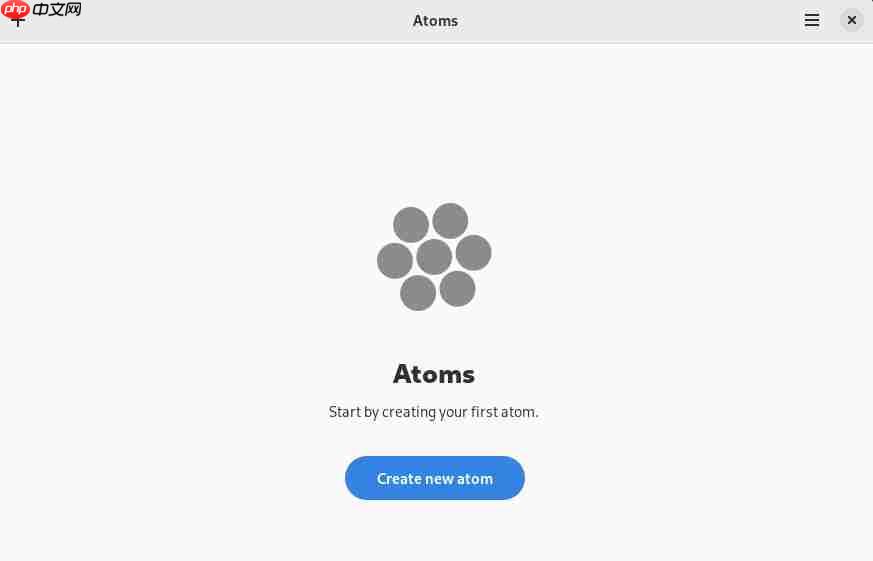 图1:首次运行时 Atoms 应用程序不包含任何 chroot 环境。创建第一个 chroot 环境(也称为 Atom)
图1:首次运行时 Atoms 应用程序不包含任何 chroot 环境。创建第一个 chroot 环境(也称为 Atom)
点击“创建新 Atom”,在弹出的窗口中(图2),您需要为 atom 命名、选择要用作基础镜像的发行版,然后选择所选发行版的版本。您可能会发现,对于某些发行版,您只能选择最新版本。
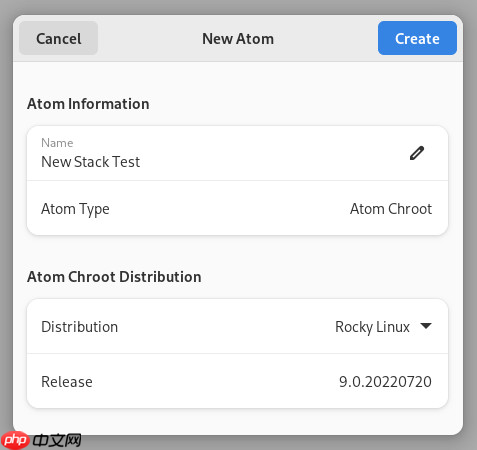 图2:我正在创建一个名为“New Stack Test”的新的 Atom Chroot,使用 Rocky Linux 的最新版本。
图2:我正在创建一个名为“New Stack Test”的新的 Atom Chroot,使用 Rocky Linux 的最新版本。
配置新 Atom 后,点击“创建”,应用程序将开始工作。当进程完成时(这应该不到一分钟),关闭弹出窗口,您就会看到 atom 被列出。
使用新的 Atom在“仪表盘”选项卡中,点击新 Atom 的条目,您会看到“浏览文件”、“详情”、“绑定”和“破坏性操作”条目(图3)。
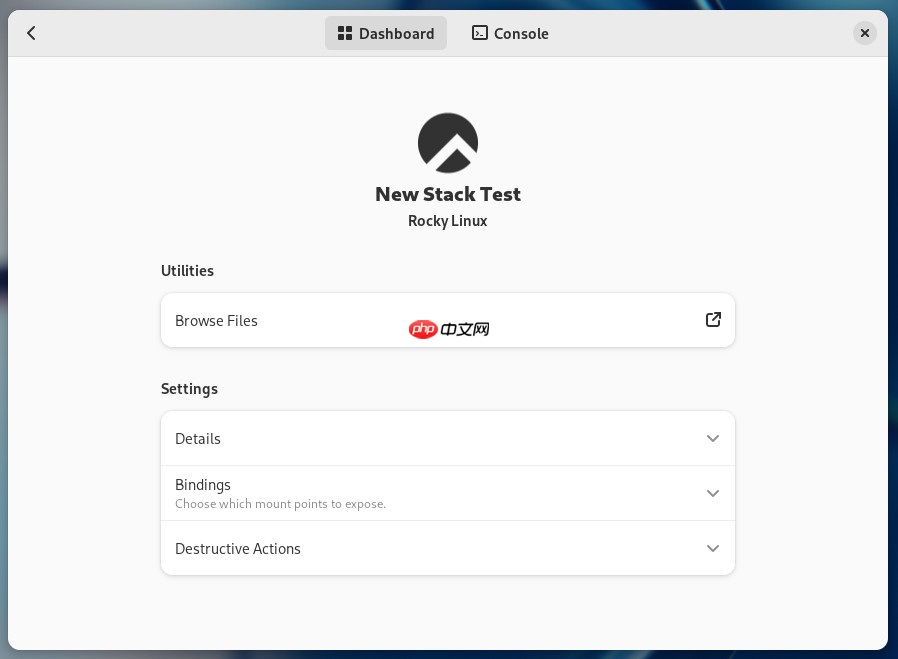 图3:我的“New Stack Test” Atom 的 Atom 仪表板。
图3:我的“New Stack Test” Atom 的 Atom 仪表板。
如果点击“浏览文件”,它将挂载环境并打开文件管理器,以便您可以浏览文件系统层次结构。然而,真正的工作发生在“控制台”选项卡中。
点击“控制台”选项卡,您将找到自己在环境的 root 提示符下,在这里您可以开始测试、开发等所需的工作(图4)。
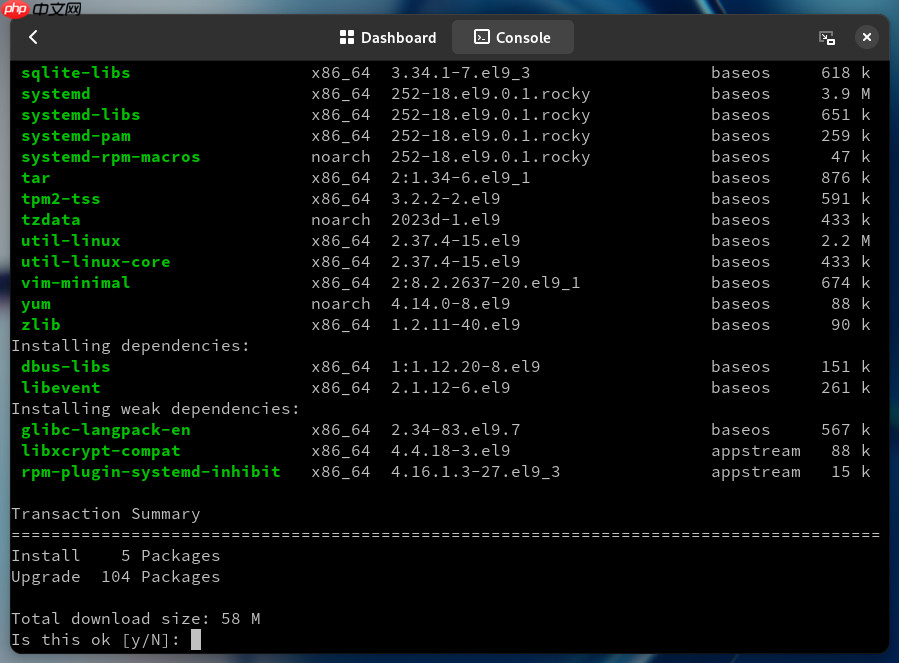 图4:通过命令行升级 Rocky Linux chroot 环境。
图4:通过命令行升级 Rocky Linux chroot 环境。
需要记住的一件事是,chroot 环境与虚拟机或裸机安装并不完全相同。当您安装 Docker、Podman、Apache2 等应用程序时,会遇到问题。
然而,您可以做的是,从仪表盘中,点击浏览文件,然后使用文件管理器,将源代码/脚本复制粘贴到所需的目录,并从那里工作。使用相同的方法,您可以创建新目录。您也可能会遇到权限问题,因此您需要切换到控制台并像这样添加新用户:
useradd -m USERNAME
其中用户名是要添加的用户名。
然后使用命令为该用户设置密码:
passwd USERNAME
然后可以使用命令切换到该用户:
su USERNAME
此时,您将有权限写入新用户主目录(使用 cd 命令更改)。
完成使用 Atom 后,可以单击仪表盘选项卡左上角的向左箭头。如果不再需要 Atom,请在仪表盘中单击“破坏性操作”,然后单击“销毁 Atom”。
Atoms 是快速创建 chroot 环境的绝佳方式。您可能需要花一些时间来掌握使用它们,但至少最难的部分已经完成。将 chroot 环境(通过 Atom)添加到开发/测试流程中,看看它们是否能让您的生活轻松一些(并减少对生产系统的破坏)。
以上就是使用Atoms管理Linux chroot环境的详细内容,更多请关注php中文网其它相关文章!

每个人都需要一台速度更快、更稳定的 PC。随着时间的推移,垃圾文件、旧注册表数据和不必要的后台进程会占用资源并降低性能。幸运的是,许多工具可以让 Windows 保持平稳运行。




Copyright 2014-2025 https://www.php.cn/ All Rights Reserved | php.cn | 湘ICP备2023035733号